Trello, nástroj pro správu projektů postavený na principu Kanban, využívá karty a seznamy k uspořádání komplexních úkolů do logického sledu. Trello je aplikace pro týmovou spolupráci, která rozděluje vaše projekty do jednotlivých nástěnek. Poskytuje okamžitý přehled o tom, co se právě dělá, kdo na čem pracuje a v jaké fázi se projekt nachází. Trello je populární, srozumitelná a intuitivní aplikace pro kooperaci, která vám umožňuje organizovat projekty a vše s nimi spojené do vizuálních nástěnek. Navíc můžete propojovat karty Trello mezi různými nástěnkami. Kolik nástěnek a karet Trello spravujete? Pro mnoho z vás je odpověď: mnoho! Udržování přehledu o všech nástěnkách může být velmi náročné, zejména pokud pracujete na velkém množství projektů nebo v různých týmech. Také se může stát, že propojíte kartu s jinou kartou, a pak při přepínání mezi nástěnkami snadno zapomenete, na které nástěnce se která karta nachází. V tomto článku si ukážeme několik postupů, jak propojit karty Trello napříč různými nástěnkami.
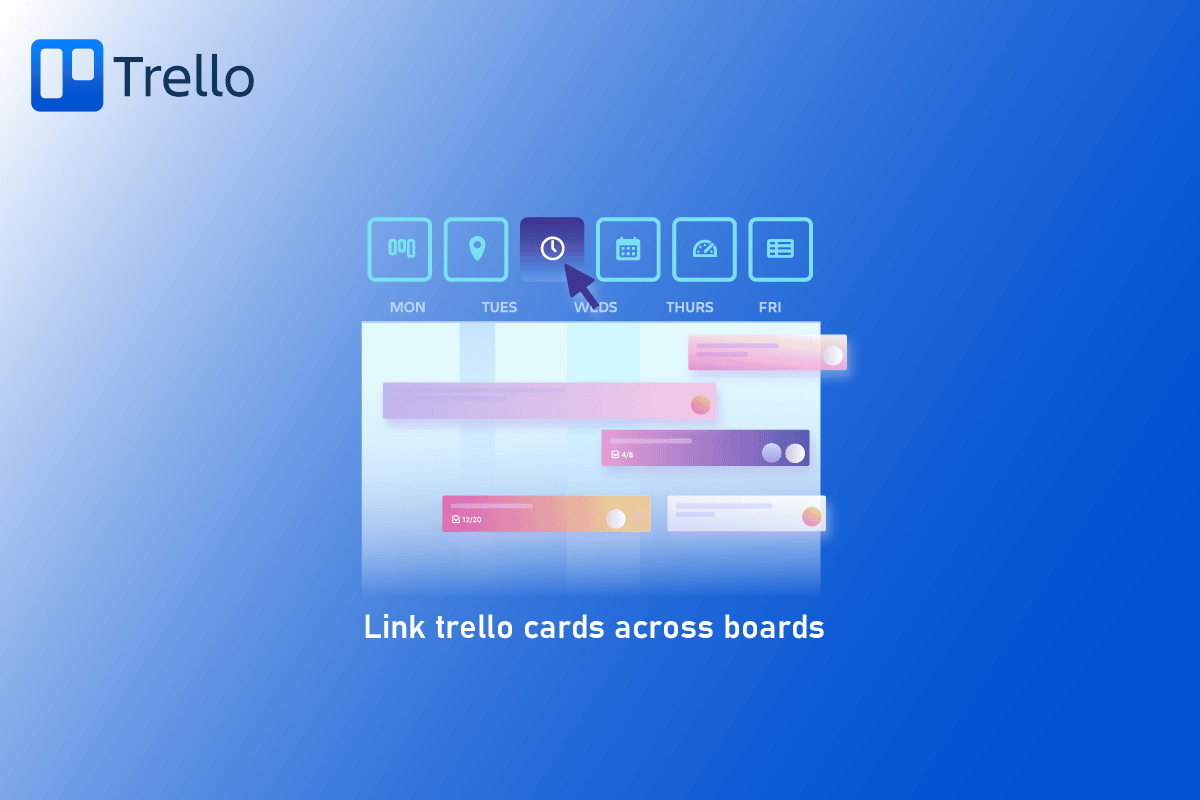
Jak efektivně propojovat karty Trello mezi nástěnkami
Čtěte dál a zjistěte, jak snadno propojit karty mezi nástěnkami v aplikaci Trello.
Základní rysy karet Trello
Trello představuje vizuální řešení, které umožňuje vašemu týmu efektivně spravovat jakékoli projekty, pracovní postupy nebo sledovat úkoly.
- Vzhled nástěnek a karet Trello můžete vylepšit pomocí obalů a barev. Vzhled karet lze přizpůsobit pomocí vlastních fotografií nebo obrázků z galerie Unsplash. V nabídce na zadní straně karty jednoduše vyberte „Obal“ a zvolte, zda se má příloha zobrazovat nad názvem karty, jak tomu bylo v minulosti.
- Trello je vizuálně atraktivní a přehledný způsob, jak organizovat projekty a úkoly. Nicméně, někdy se může stát, že se vaše nástěnky zaplní příliš velkým počtem karet. Pokud potřebujete detailně sledovat jednotlivé části úkolu, nebo máte více termínů a stran zapojených do jeho realizace, vám pokročilé kontrolní seznamy umožní přehledně zmapovat všechny důležité body.
- Butler je unikátní funkce Trello, která skutečně mění způsob vaší práce. Pomocí automatizace, pravidel a pokynů, které nastavíte na svých nástěnkách, můžete s Butlerem omezit rutinní opakující se úkoly.
- I když dosahujete maximální produktivity, vaše oči mohou být unavené. Proto aplikace Trello pro iOS a Android nabízí funkci tmavého režimu, kterou si můžete aktivovat.
- Ačkoli je produktivita a efektivní spolupráce neustálý proces, s trochou času a úsilí můžete efektivně pracovat odkudkoli na světě. Trello je vybaveno užitečnými nástroji, které vám pomohou dosáhnout více s menší námahou.
Postup pro propojení karet Trello mezi nástěnkami
Následujte tyto kroky:
1. Otevřete pravé menu na nástěnce WIP (Work In Progress), klikněte na „Více“ a vložte URL adresu do odkazu na tuto nástěnku.
2. Vytvořte nový seznam s názvem „Přesunout do WIP“ a vložte URL adresu jako novou kartu na nástěnku „Nápady“.
Poznámka: Vznikne speciální karta, která odkazuje na nástěnku WIP. Trello automaticky vygeneruje náhledový obrázek nástěnky, který ji usnadňuje najít a je vizuálně atraktivní.
3. Pro trvalé propojení obou nástěnek zkopírujte odkaz na nástěnku s nápady a vložte jej do nového seznamu na nástěnce WIP. To vám usnadní přepínání mezi těmito dvěma nástěnkami Trello.
Propojování karet Trello mezi nástěnkami je jednoduché. Nemusíte se bát, že bude správa několika nástěnek složitá nebo matoucí. S využitím těchto postupů můžete efektivně nastavit a udržovat propojenou síť nástěnek. Trello můžete také propojit se svým e-mailem, a tak odpovídat na e-maily přímo z nástěnky. Tím dosáhnete vyšší produktivity a ušetříte čas.
Jak propojovat karty v Trello
Karty v Trello se používají k organizování myšlenek, projektů, úkolů a dalších dat na vaší nástěnce. Může se stát, že některé karty spolu souvisejí nebo mají podobný účel.
Možnost I: Mobilní aplikace
1. Spusťte aplikaci Trello a přihlaste se ke svému účtu.
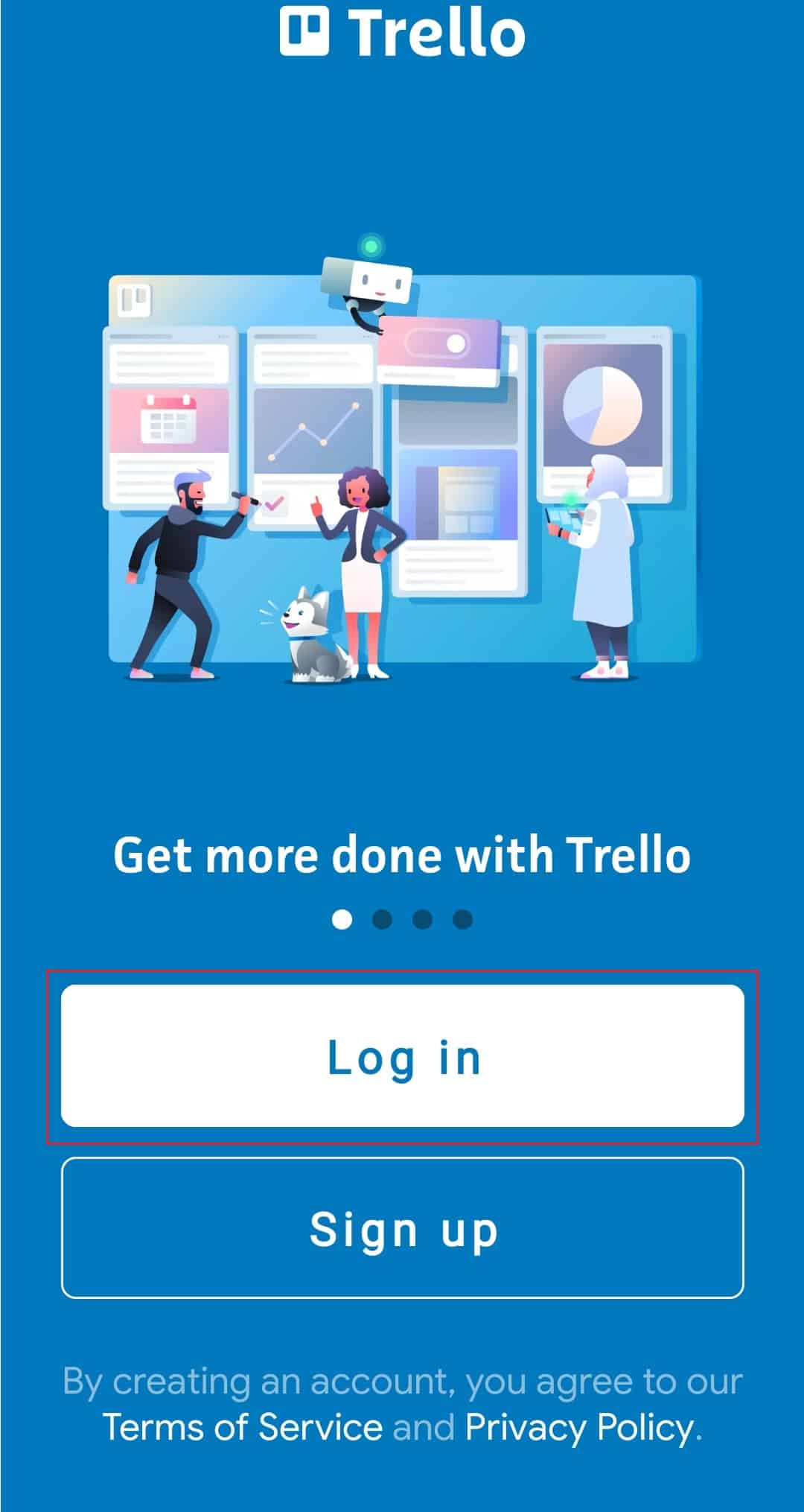
2. Otevřete nástěnku, kterou chcete spravovat, a vyberte jednu z jejích karet.
3. V sekci „Rychlé akce“ zvolte „Přidat přílohy“.
4. Z nabídky, která se objeví, vyberte „Trello“.
5. Nyní zadejte název karty, kterou chcete propojit, a vyberte ji ze seznamu výsledků.
Tímto způsobem můžete propojovat karty na vaší nástěnce Trello. Při otevření karty najdete všechny propojené karty v sekci „Přílohy“.
Možnost II: Desktop
1. Otevřete webovou aplikaci Trello ve svém prohlížeči a přihlaste se.
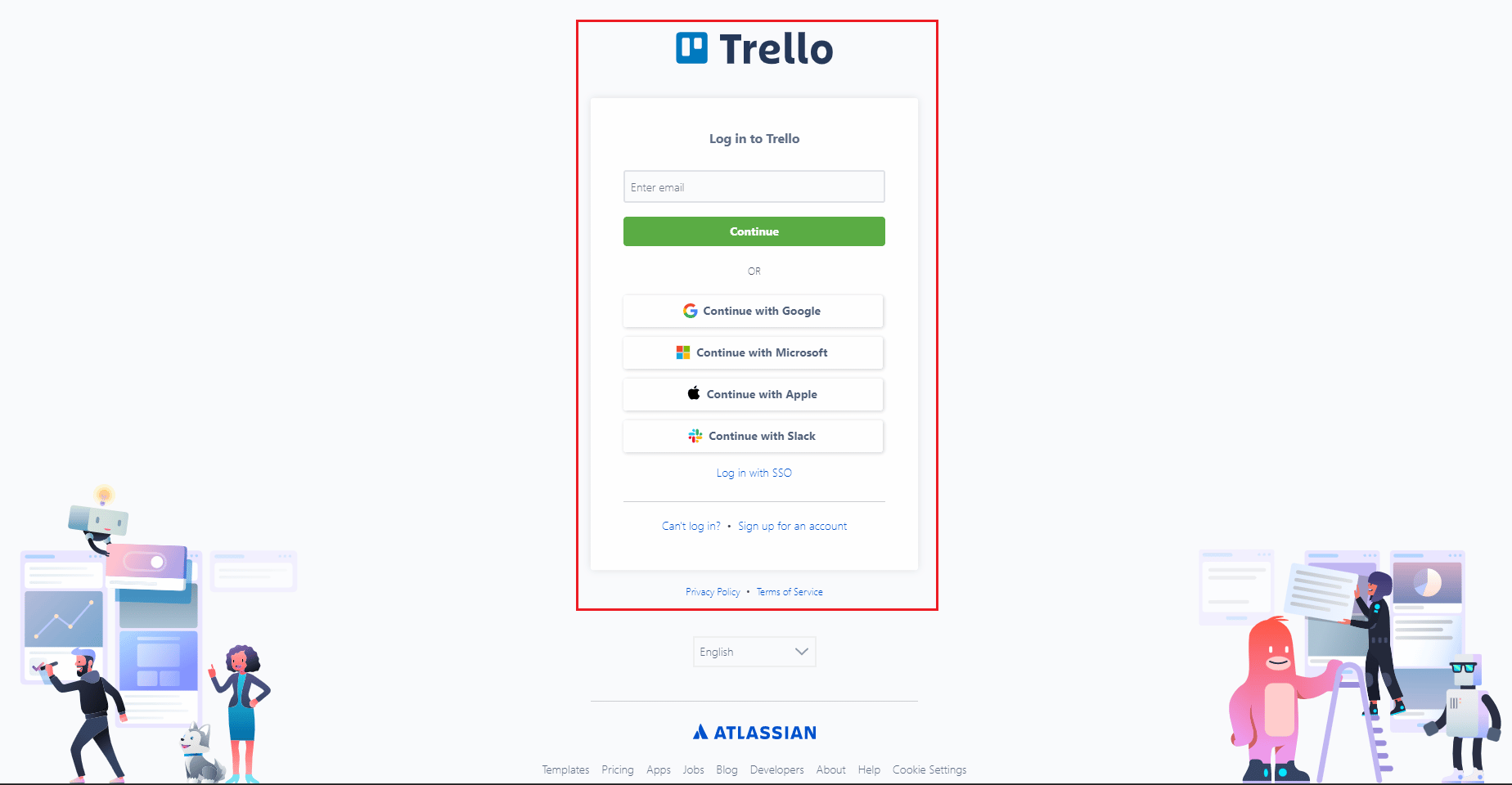
2. Přejděte na své nástěnky a vyberte kartu, kterou chcete upravit.
3. V sekci „Přidat na kartu“ na pravé straně klikněte na „Příloha“.
4. Z nabídky vyberte „Trello“.
5. Zadejte název karty, kterou chcete propojit, a vyberte ji z nabídky.
Jak propojit kartu s jinou pomocí odkazu v Trello
Trello nabízí typ karty s názvem „Trello link cards“. Ty se automaticky generují, pokud název karty obsahuje URL adresu. Odkazová karta se vytvoří vložením URL adresy z podporované služby do názvu karty. Pokud váš účet podporuje Link karty, okamžitě se převedou na Link kartu s náhledem materiálu. Karty Trello Link jsou dostupné pouze tehdy, pokud je k vašemu účtu Trello připojen účet Atlassian.
Autorizace pro propojenou kartu
Chcete-li zobrazit obsah, který není veřejně dostupný, musíte se přihlásit ke službě, na kterou odkazujete.
1. Vložte URL adresu do názvu karty.
2. Klikněte na „Připojit“.
3. Následně se zobrazí okno pro přihlášení. Pro udělení přístupu klikněte na „Povolit“.
Archivace odkazových karet
Odkazové karty se chovají jako standardní karty a lze je odarchivovat přes menu nástěnky. Pro archivaci odkazové karty postupujte takto:
1. Pravým tlačítkem myši klikněte na odkazovou kartu, aby se objevila nabídka.
2. Vyberte „Archivovat kartu“.
Převod odkazové karty na běžnou kartu
Odkazy jsou zástupné symboly, které vám umožní přistupovat k obsahu z jiných webových stránek přímo na vaší nástěnce. Můžete samozřejmě používat i standardní karty Trello.
1. Pravým tlačítkem myši klikněte na odkazovou kartu a otevřete nabídku.
2. Vyberte možnost „Převést na běžnou kartu“.
Náhled odkazových karet
Ve většině případů vás kliknutí na odkazovou kartu přesměruje mimo Trello na související obsah. U některých typů odkazových karet se na přední straně může objevit tlačítko „Náhled“. Kliknutím na něj uvidíte náhled obsahu, aniž byste museli opustit Trello.
Někdy je nejjednodušší řešení to nejlepší. Trello funguje jako virtuální nástěnka. Můžete také propojit kartu Trello s jinou kartou. Použití je zdarma a snadné. Rozhodně to zkuste, pokud spravujete více projektů a hledáte způsob, jak zlepšit organizaci.
Často kladené otázky (FAQ)
Q1. Je možné propojovat nástěnky Trello?
Ans. Ano, propojování mezi nástěnkami v Trello je možné.
Q2. Jak přesouvám karty mezi nástěnkami?
Ans. Jednoduše vložte název karty nebo nástěnky do vyhledávacího pole v horní části stránky a stiskněte klávesu Enter pro přechod na odkaz v Trello.
Q3. Jak propojím dvě karty v Trello?
Ans. Karty v Trello můžete propojovat přetažením jedné karty na druhou.
Q4. Jakou funkci má Butler v Trello?
Ans. Butler vytváří nástěnky, seznamy a karty, které pomáhají týmům při správě a sledování úkolů. Navíc má funkce pro kooperaci a chat.
Q5. Kam se v Trello ukládají archivované karty?
Ans. Archivované karty naleznete v sekci „Archivované“ v rámci dané nástěnky ve sloupci „Dokončeno“.
Q6. Lze karty v Trello synchronizovat?
Ans. Ano, karty v Trello můžete synchronizovat. Otevřete Trello a vyberte kartu, kterou chcete synchronizovat. Poté klikněte na tři vodorovné čárky v levém dolním rohu karty. Zobrazí se dialogové okno „Nastavení synchronizace“, kde vyberete karty, které chcete synchronizovat a potvrdíte kliknutím na „OK“.
Q7. Lze karty v Trello přesouvat mezi nástěnkami?
Ans. Ano, karty mezi nástěnkami lze přesouvat. Otevřete nástěnku, kam chcete kartu přesunout. Klikněte na kartu, kterou chcete přesunout, a vyberte „Přesunout“. Po vybrání cílové nástěnky klikněte na „OK“.
Q8. Jak mohu sdílet kartu v Trello?
Ans. Nejjednodušší způsob, jak sdílet kartu v Trello, je přetáhnout ji do okna chatu.
Q9. Jak sloučit nástěnky v Trello?
Ans. V Trello vyberte nástěnky, které chcete sloučit, v sekci „Nástěnky“ svého účtu. Poté klikněte na tlačítko „Sloučit nástěnky“.
Q10. Lze Trello používat offline?
Ans. Ano, Trello lze používat i offline.
***
Trello je efektivní díky své flexibilitě a jednoduchosti. Může sloužit jako platforma pro sledování myšlenek, seznam úkolů nebo pracovního postupu, který si sami vytvoříte. Pro různé účely a pro správu několika nástěnek Trello, může být nutné propojit karty mezi různými nástěnkami. Pro sdílení odkazu, karty, poznámky nebo akce, je Trello velmi rychlé a efektivní. Doufáme, že vám tento článek byl užitečný a že nyní rozumíte, jak propojovat karty Trello mezi nástěnkami. V případě jakýchkoli dotazů nebo návrhů, využijte sekci komentářů níže.